2調整膚色毛發
Step 7
老年人臉頰的肉會往下墜,與鼻子形成皺紋。所以這裏選擇向前變形工具,將眼睛下的區域,輕微往下拉。

圖11
Step 8
發際線後移、頭發變得稀疏是其中一種年老的特征。下面需要將發際線往後移,周圍頭發的輪廓往裏面推。
這一步選擇左推工具來完成。左推工具向上移動的時候,會將像素往左推;向下移動,像素就會向右移動。熟悉了這個規律以後,就可以按照下圖所示的方向處理發際線。
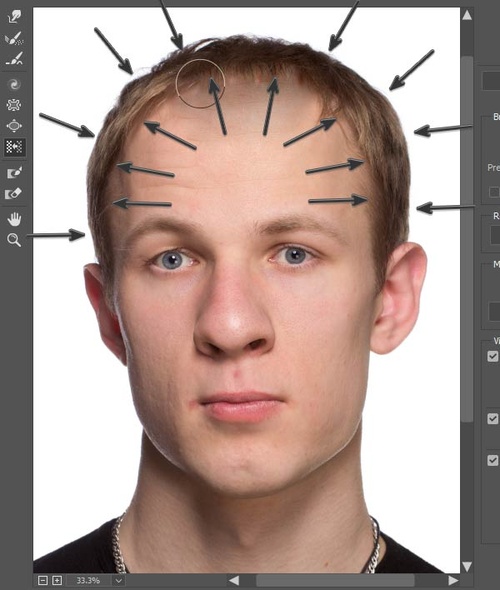
圖12
應用液化濾鏡後,臉部添加了很多小細節,讓人臉看起來已經有點老咯。下圖就是液化前後的對比照。
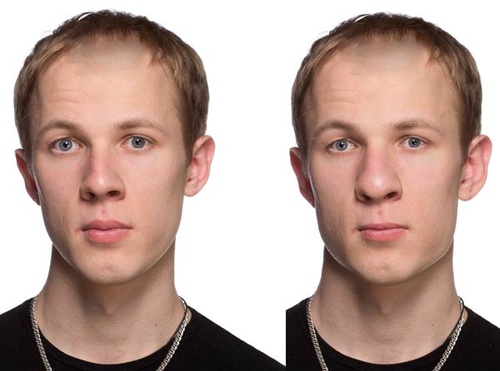
圖13
4.頭發與皮膚
下面調整頭發跟膚色。隨著年齡的增長,頭發會變淺,淺色的皮膚會變暗。我們接下來就進行這種顏色的調整。
Step 1
在主菜單欄中選“選擇>色彩範圍”,勾選檢測人臉,設置顏色容差為50,點擊確定。這樣Photoshop就會創建一個基於膚色的選區,不過這隻是初步選區,待會還要進行修改。
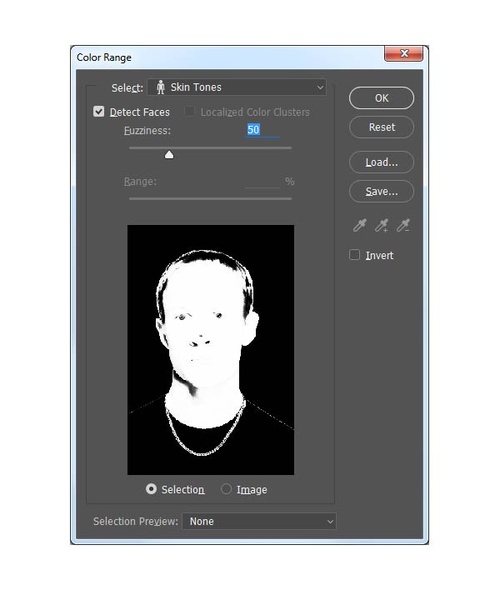
圖14
Step 2
添加色相/飽和度調整圖層,這時PS會自動對剛才選區作為圖層蒙版區域。色相/飽和度設置面板中,設置色相23、飽和度30、明度30。設置調整圖層的混合模式為正片疊底,降低不透明度到70%。

圖15
Step 3
點擊圖層蒙版的縮略圖,將其作為操作對象,選擇軟圓筆刷對蒙版進行修改。用黑色筆刷將項鏈、眼睛、鼻孔、頭發等塗黑,將這些排除在調整範圍外;同時,用白色筆刷,將脖子的遮蔽去掉,即將脖子黑色部分刷白。
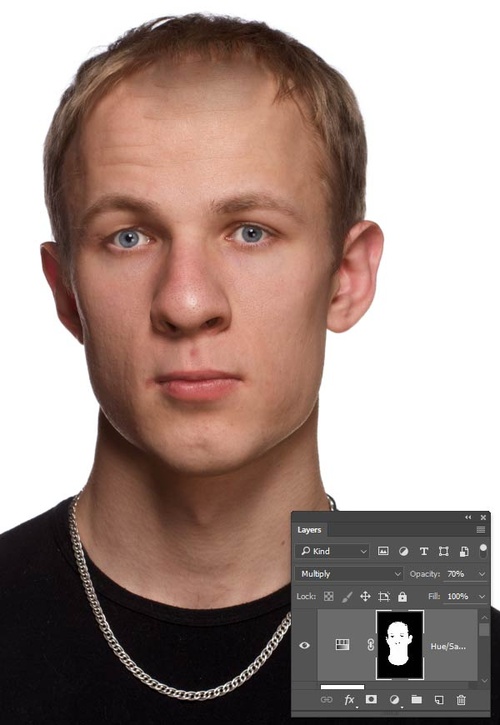
圖16
Step 4
剛才的調整會讓嘴唇看起來更加紅潤,但這是與實際不符的,我們要調暗它。選擇快速選擇工具,在嘴唇周圍創建選區,然後添加色相/飽和度調整圖層,使用屏幕調整工具取樣,然後調整嘴唇顏色的飽和度。或者選擇紅色通道,設置色相+6、飽和度-17、明度0。
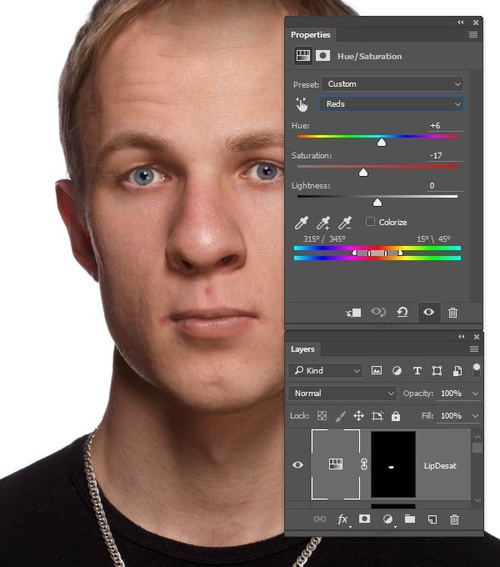
圖17
Step 5
選擇快速選擇工具,選擇頭發和眉毛,然後點擊調整邊緣,勾選智能半徑,設置半徑為10像素,移動邊緣-30%。

圖18
Step 6
再添加色相/調整圖層,這樣剛才的選區就自動載入為蒙版,設置飽和度-89、明亮3。這時頭發就會變得灰白。
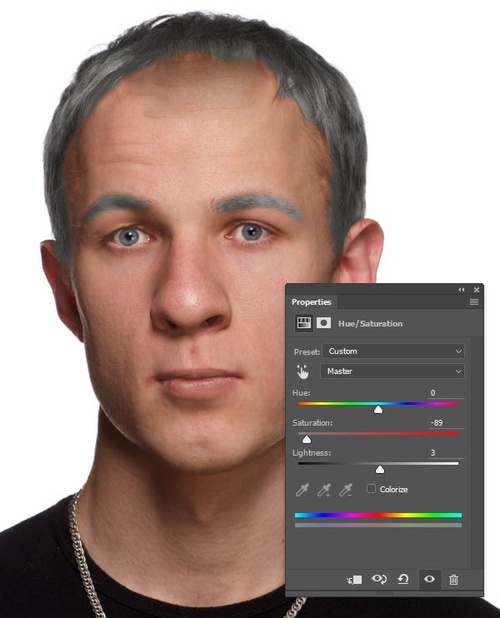
圖19
Step 7
按著Ctrl點擊蒙版縮略圖,選擇頭發跟眉毛作為選區。回到肖像圖層,選擇“圖層>新圖層>複製”,將頭發複製下來,將創建的圖層移動到圖層頂端,創建剪貼蒙版。

圖20
推薦設計

優秀海報設計精選集(8)海報設計2022-09-23

充滿自然光線!32平米精致裝修設計2022-08-14

親愛的圖書館 | VERSE雜誌版版式設計2022-07-11

生活,就該這麼愛!2022天海報設計2022-06-02
最新文章

5個保姆級PS摳圖教程,解photoshop教程2023-02-24

合同和試卷模糊,PS如何讓photoshop教程2023-02-14

PS極坐標的妙用photoshop教程2022-06-21

PS給數碼照片提取線稿photoshop教程2022-02-13
















